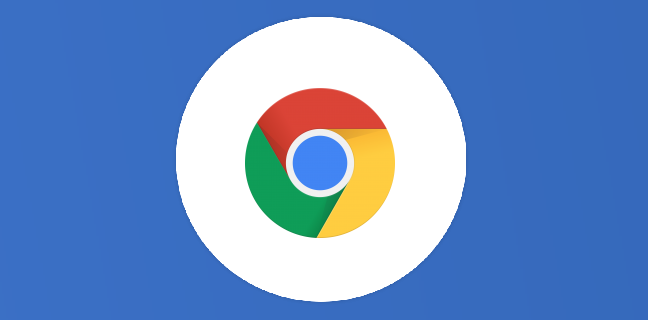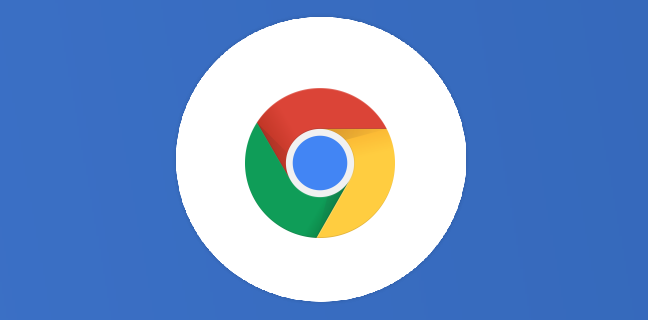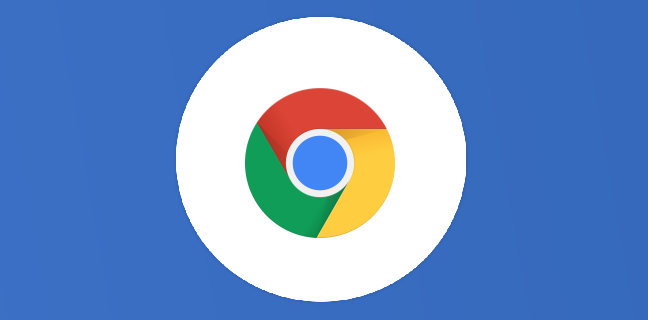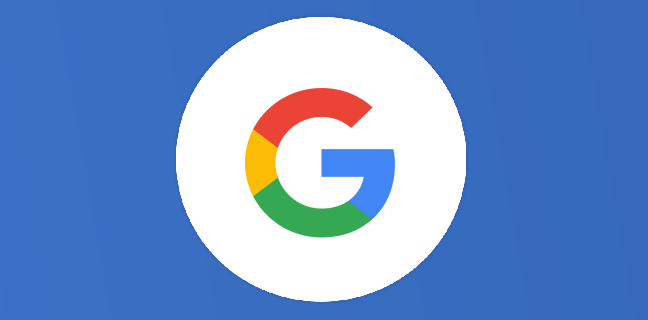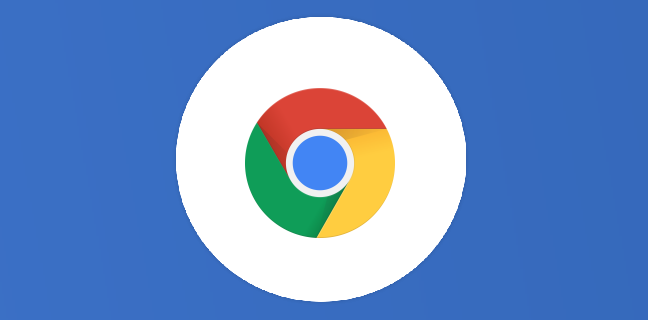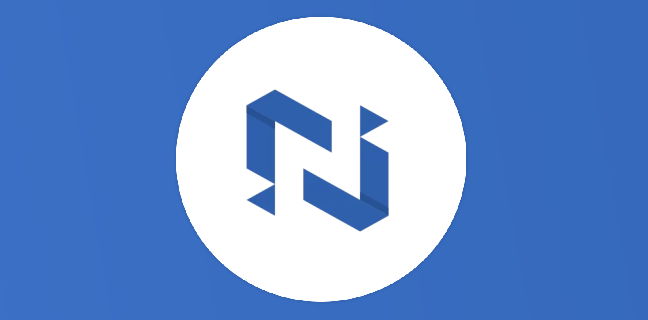Le billet de François – Chrome, les extensions du bonheur
Ma petite sélection d'extensions pour le navigateur Google Chrome.
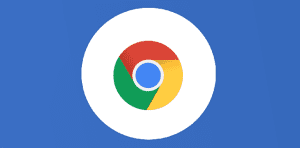
Ce que vous allez découvrir
- Super raccourcis pour utilisateur Google : Shortcuts for Google™
- Vous avez un message : Checker Plus for Gmail™
- Vite ! une capture : Awesome Screenshot
- Drive ou Keep, suivant vos préférences
- Pour ma sécurité : Extension Password Checkup
- Pour le boulot
- Pour vous
Le billet de François – Chrome, les extensions du bonheur

Le navigateur web de Google, Chrome, regorge de fonctionnalités natives qui sont très pratiques, comme nous l’avons vu la semaine dernière. Ce n’est qu’une petite partie de l’histoire, car Chrome ne serait rien sans ces extensions. Ce sont de petites applications fonctionnelles web qui s’ajoutent au navigateur, à votre demande. Il en existe des dizaines de milliers, chacune avec sa fonction dans l’actualité, le divertissement, le shopping, le développement, la productivité, le sport ou les réseaux sociaux.
Dans ce billet, je ne vous dirais pas quelles sont les meilleures, mais quelles sont celles que j’utilise au quotidien.
Super raccourcis pour utilisateur Google : Shortcuts for Google™
Cette extension connaît plus de 500 raccourcis vers des services et pages Google ; vous y trouverez forcément ceux qui correspondent à votre activité. Vous pouvez y ajouter des liens personnels autres que Google. Et hop, vous disposez d’un super menu dont vous définissez l’affichage si le cœur vous en dit, qui vous emmène en deux clics sur votre lieu de travail si vous travaillez dans le Cloud.
Shortcuts for Google™ par Carlos Jeurissen
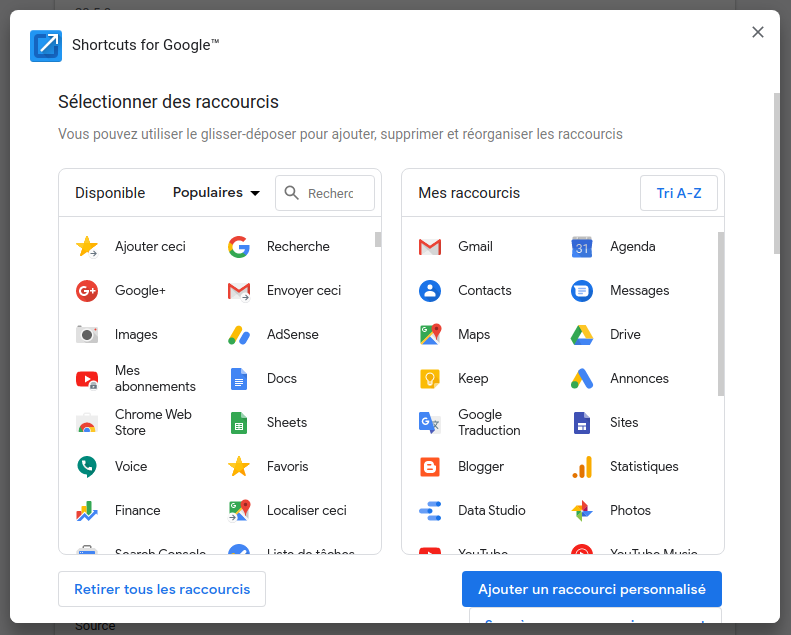
Vous avez un message : Checker Plus for Gmail™
Certains d’entre nous centrent leur activité autour du courrier électronique et GMail est l’outil qu’ils ont choisi pour gérer cela. Cette extension émet des notifications (Ding) et permet de voir et traiter rapidement vos courriers non lus sans ouvrir GMail. Un bon moyen pour ouvrir moins d’onglets.
Checker Plus for Gmail™ par Jason Savard
Vite ! une capture : Awesome Screenshot
Enregistrer ce qui se passe sur l’écran, c’est possible : une courte vidéo commentée de vive voix, ou une copie d’écran annotée, soulignée, avec des flèches pour bien voir … que vous exportez facilement sur votre ordinateur ou dans votre Drive. C’est si simple !
Drive ou Keep, suivant vos préférences
Google propose deux extensions pour enregistrer ce que vous trouvez sur le web, soit dans Drive, soit dans Keep.
L’Extension Google Keep pour Chrome est utile pour constituer des notes, comme des extraits de texte, des images ou des url.
Enregistrer dans Google Drive sert plutôt à récupérer des documents PDF, mais il permet aussi de copier des images.
Pour ma sécurité : Extension Password Checkup
Google propose une extension qui vous avertit si vous utilisez un mot de passe compromis.
“ Où que vous vous connectiez, vous recevrez une alerte si vous saisissez un nom d’utilisateur et un mot de passe qui ne sont plus sûrs, car ils ont été associés à une violation des données connue de Google. ”
Extension Password Checkup
Pour le boulot
J’utilise beaucoup Google Analytics, pour moi et mes clients. Quand les données ne passent pas, la première chose à faire c’est de vérifier que les balises fonctionnent bien sur le site. C’est trop facile avec Tag Assistant.
D’autre part, depuis 20 ans que je parcours le web, j’ai toujours voulu savoir “comment ça marche” et j’ouvrais le code pour analyser. Aujourd’hui, je sais en un coup d’oeil quelle est la technologie qui anime les pages que je croise, grâce à l’extension Wappalyzer.
Pour vous
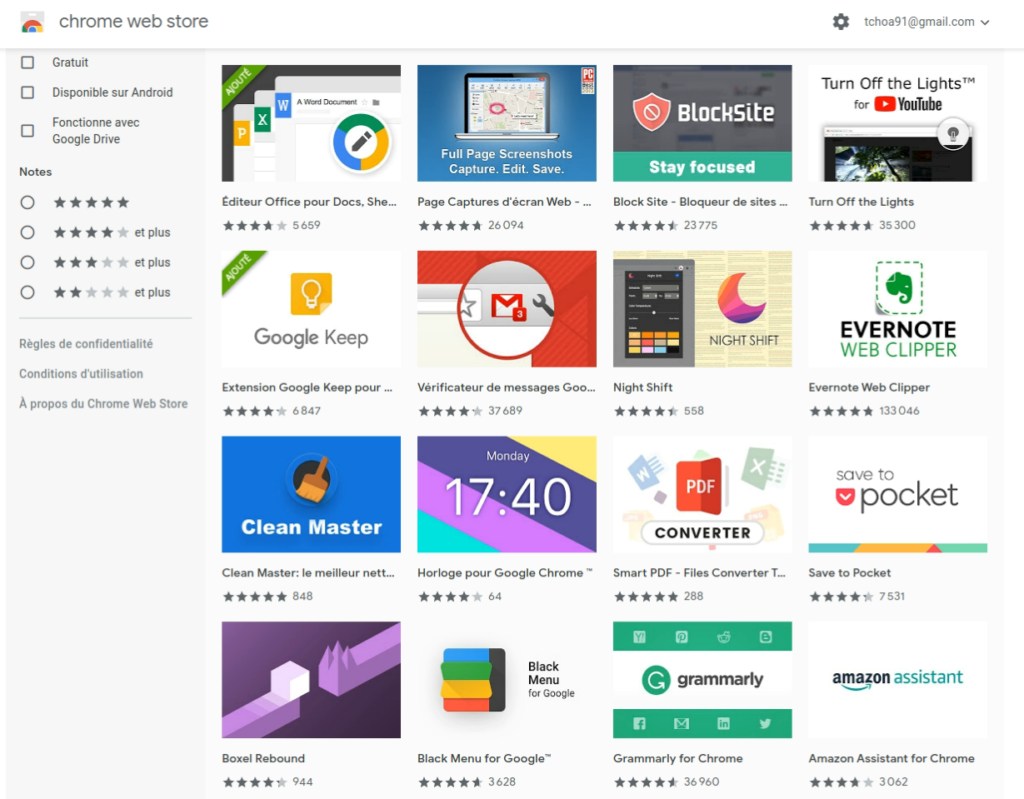
Attention, il n’est pas recommandé d’accumuler trop d’extensions dans votre navigateur car cela peut le ralentir fortement étant donné que chaque extension est comme un onglet de plus en permanence. Il vaut mieux se limiter à 10 ou 15 extensions. Pour cela, supprimez celles qui ne vous servent pas. Mais, n’hésitez pas tester celles qui semblent pouvoir vous être utiles, sans négliger de regarder les notes, les avis, la dernière mise à jour et le site de l’éditeur ; parce qu’un utilisateur de Google Chrome averti en vaut beaucoup plus.
Besoin d'un peu plus d'aide sur Google Chrome ?
Des formateurs sont disponibles toute l'année pour vous accompagner et optimiser votre utilisation de Google Chrome, que ce soit pour votre entreprise ou pour vos besoins personnels !
Découvrir nos formations Google Chrome
- Articles connexes
- Plus de l'auteur

 Sheets
Sheets  Agenda
Agenda  Forms
Forms  Apps Script
Apps Script  Gmail
Gmail  Chat
Chat  Meet
Meet  Contacts
Contacts  Chrome
Chrome  Sites
Sites  Looker Studio
Looker Studio  Slides
Slides  Docs
Docs  Drive
Drive  AppSheet
AppSheet  Admin Workspace
Admin Workspace 
 Android
Android  Chromebook
Chromebook  Equipements Google
Equipements Google  Google Cloud Platform
Google Cloud Platform  Google Photos
Google Photos  Maps
Maps  Youtube
Youtube